不在の場合、混乱や不満が生じます。だからこそ、クリアで信頼できる不在時のメッセージが重要なのです。
そこで、Microsoft TeamsのOOO(Out of Office)機能が活躍します。
この便利なツールは、クライアントやチームに、あなたが不在であること、いつ戻るか、不在時の連絡先を知らせます。
でもどうやって設定するのですか?
Teamsで外出を設定する方法をご紹介します。
/を明らかにします。 https://clickup.com/ ClickUpの /%href/
の高度なツールは、コミュニケーションとコラボレーション戦略の高度化を支援します!
さあ、始めましょう!🌱
**OOOの頭字語はOOFという言葉にルーツがあり、80年代後半のMicrosoftの古いXenix電子メールシステムの自動返信機能に由来しています!当時、OOFは自動返信機能のコマンドだった。OOFはOut of Facility(施設外)という意味だと思われがちだが、Xenixが1993年にExchangeサーバーに進化した後も、この略語は残っている。💻📨
チームのOut of Officeの設定方法。
を超える
/があります。
https://www.statista.com/statistics/1033742/worldwide-microsoft-teams-daily-and-monthly-users/#:‾:text=Microsoft%20Teams%3A%20number%20of%20daily%20active%20users%202019%2D2023&text=The%20number%20of%20daily%20active,to%20300%20million%in%2023.
3億ユーザー
/%href/
を数えるMicrosoft Teamsは、効率的なワークプレイスコラボレーションの定番です。ステップを離れる必要があるときは、ステータスを設定することで、スムーズなコミュニケーションが可能になります。
/を設定できます。 https://clickup.com/ja/blog/1918/team-communication/ チームコミュニケーション /%href/
を作成し、あなたの出番を全員に知らせる。
MS Teamsは、使用しているバージョンに応じて、ステータスを設定するさまざまな方法を提供します。以下は、無料バージョンとビジネス/エンタープライズバージョンの簡単な比較です。
| 機能 | 無料バージョン | ビジネスバージョン |
|---|---|---|
| ステータスメッセージの設定| ✅ 手動更新| ✅ スケジューリングと自動化| ✅ 自動返信| ✅ ステータスメッセージの設定 | ||
| 自動返信| ❌ 利用不可| ✅ 内部および外部| ✅ Outlookとの同期| ✅ Outlookとの同期 | ||
| Outlook との同期| ❌サポートなし| ✅ 完全同期| ✅ サポートなし| ✅ 完全同期| ✅ サポートあり | ||
| スケジューリングオプション ❌ 利用不可 ✅ 時間ベースのスケジューリング |
方法1: Teams無料バージョンでオフィス外ステータスを有効にする。
無料バージョンは、自動化やスケジューリングのような高度な機能を必要としない小規模チームやカジュアルユーザーに最適です。ここでは、その方法をご紹介します。
ステップ1: Teamsを開き、自分のプロフィールにアクセスする。
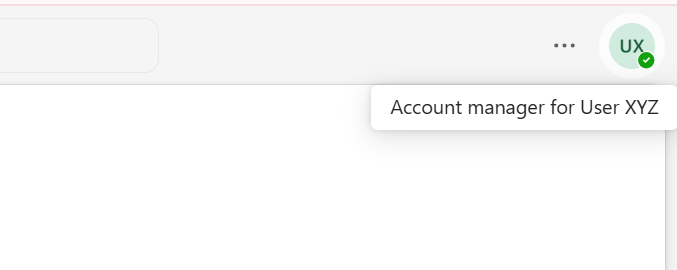
_経由
https://www.microsoft.com/en-in/microsoft-teams/group-chat-software マイクロソフトチーム /%href/_
Microsoft Teamsモバイルアプリまたはウェブバージョンを開き、認証情報を使ってログインします。Teamsインターフェースの右上に、あなたのプロフィール写真またはイニシャルが表示されます。このアイコンをクリックするとドロップダウンメニューが表示されます。
➡️ 続きを読む:
/参照 https://clickup.com/ja/blog/25629/microsoft-teams-project-management/ Microsoft Teamsプロジェクト管理究極ガイド /%href/
ステップ2: 「ステータスメッセージの設定」に移動する。
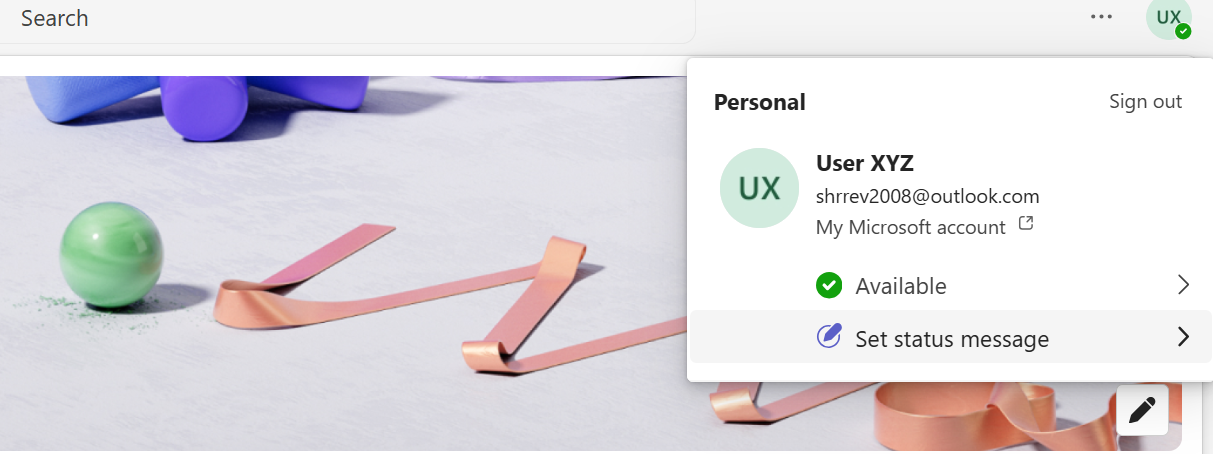
_経由
https://www.microsoft.com/en-in/microsoft-teams/group-chat-software マイクロソフトチーム /%href/_
ドロップダウンメニューから、「ステータスメッセージを設定」を選択します。この機能を使用すると、チームのステータスや自分が不在であることを同僚やクライアントに知らせるパーソナライズされたメモを作成できます。
ステップ3:外出メモを作成する。
/画像 https://clickup.com/blog/wp-content/uploads/2024/12/out-of-office-note.png チームでの外出設定方法 ステップ3 /%img/
via
https://www.microsoft.com/en-in/microsoft-teams/group-chat-software マイクロソフトチーム /%href/_
表示されるテキストボックスに、不在時のメッセージを記入してください。これは、不在に関する重要な詳細を伝える機会です。以下のヒントを覚えておいてください:
- クリアされた簡潔な文章を書くこと:不在の理由といつ戻るかを説明する。
- 次のステップを提供する: 緊急の用件には別の連絡先を提供する。
- Stay professional: 職場の文化を反映した口調を使う。
📝 例e
こんにちは
私は[帰国日]まで外出中で、Teamsへのアクセスがリミットされます。緊急の用件がある場合は、[電子メール/電話番号]の[同僚の名前]に連絡してください。
ありがとうございます
ステップ4:メッセージの期間を設定する。
/メッセージ https://clickup.com/blog/wp-content/uploads/2024/12/duration-of-your-message.png チームでの外出設定方法 ステップ4 /%img/
_経由
https://www.microsoft.com/en-in/microsoft-teams/group-chat-software。 マイクロソフト マイクロソフト
マイクロソフト https://www.microsoft.com/en-in/microsoft-teams/group-chat-software e /%href/
コミュニケーションにチームを使うことのリミット
Microsoft Teamsが効果的なコミュニケーションのための信頼できるツールであるとしても、以下のような欠点があります。 職場でのコラボレーション 特にOutlookや他のMicrosoftワークプレイスツールを使っている場合、Outlookにはいくつかの欠点がある。特にダイナミックな仕事環境では、効率やコミュニケーションに影響する顕著なリミットがいくつかあります:
⛔️ ステータスの高度なカスタマイゼーションの欠如。
Teamsでは、「利用可能」や「オフィス外」といった基本的なステータスオプションに留まっている。ハイパーリンクを追加したり、リッチテキストフォーマットを使用したり、異なるオーディエンスにメッセージを調整することはできません。
この画一的なアプローチは、あいまいなコミュニケーションや不必要なフォローアップにつながることがよくあります。
⛔️ タスク委任の自動化ができない。
自動化は救世主だ。 従業員の66 が生産性を高めるためにTeamsを活用している。しかし、Teamsはマニュアルモードを維持する。
ステータスを設定するのは簡単だが、その後どうするのか?タスクを自動的に再割り当てしたり、保留中の責任をチームに知らせたりする方法はありません。このギャップが、忙しいチームに遅れやボトルネック、余分な仕事を生み出すのです。
⛔️ 邪魔な通知が多すぎる。
Teams は、Out of Office を有効にしても、完全にあなたを手放すことはありません。メンションやメッセージのアラートが鳴り止まず、仕事モードに引き戻され、オフの時間が妨げられる。きめ細かいコントロールがないと、ストレスがたまり、仕事と生活のバランスが崩れてしまいます。
⛔️ 貧弱なクロスプラットフォーム統合
MS Teamsは、OutlookカレンダーやSharePointのような他のMicrosoftツールとうまく連携している。しかし、チームがSlack、Zoom、その他のプロジェクト管理チャンネルを使用している場合、オフィス外のメッセージはこれらのアプリに引き継がれません。複数のプラットフォームでステータスを手動で更新する必要があり、非効率とコミュニケーションギャップにつながります。
⛔️ 厳格なスケジューリング機能
毎週の個人的な日やパートタイムの時間のような定期的なスケジュールのための高度なオプションはありません。毎回手動でステータスを設定する必要があり、面倒で忘れやすい。定期的なスケジューリングが必要な人にとって、これは不必要な手間を追加します。
📢 ユーザーからのフィードバックは、Microsoft Teamsがさまざまな環境でどのように機能するかについての貴重な洞察を与えてくれる。Redditのスレッドを調査した結果、ユーザーエクスペリエンスについて以下のことがわかりました。
あるユーザーは、以下の点を指摘しています。 効果的な通知管理の欠如 :
ステータスを「オフィス外」にしても、メンションやメッセージの通知が届く。これでは「外出中」を設定した意味がありません。ストレスがたまるし、邪魔になります。
Redditユーザー
別のユーザーからの声 パフォーマンスと使いやすさに対する不満 :
私の会社がTeamsに切り替えて以来、常にラグが発生し、予期せぬクラッシュやランダムなサインアウトに悩まされてきました。リアルタイムのコラボレーションを妨げ、単純なタスクを不必要に複雑にしています。
Redditユーザー
ClickUpで外出のスケジュールを立てましょう。
/画像 https://clickup.com/blog/wp-content/uploads/2024/12/Out-of-Office-with-ClickUp.png チームとClickUpの統合 /チームとクリックアップの統合
_統合
チームとクリックアップの統合 https://clickup.com/ja/blog/118878/microsoft-teams-integrations/。 チームとクリックアップ チームとクリックアップ_/%href/_
プロジェクトのワークフローを簡素化し、明確なコミュニケーションを確保するために。
前述のメンションは、すべてのユーザーにとって破格ではないかもしれませんが、それでもワークフローとコミュニケーションを複雑にします。ですから、もしあなたのプロジェクトがより高度な機能を必要とするのであれば、次のことを検討してみましょう。 Microsoft Teamsの代替機能 .
ミーティング クリックUp .Teamsとシームレスに統合されたClickUpは、オフィスのスクリーンの前にいても、離れていても、そのリミットに直接対応します。 🙌
これが
/参照 https://clickup.com/integrations/microsoft-teams ClickUp Microsoft Teamsインテグレーション /%href/
を提供します:
- タスクの再割り当てと責任の管理により、手作業による権限委譲が不要に ✅。
- 更新や通知をコントロールすることで、余計な気を散らすことなく集中力を維持 ✅チームチャンネルでクリックアップリンクを共有し、詳細な展開情報を追加
- TeamsチャンネルでClickUpリンクが詳細な展開で共有されているため、ディスカッションに即座にコンテキストが追加されます。
- サードパーティアプリ間でステータスを同期 /サードパーティアプリ間でステータスを同期 https://clickup.com/integrations ClickUpインテグレーション /%href/ ✅
➡️ Read More: Microsoft Teams統合ベスト10 それだけではない!ClickUpは、チームがよりスマートに、より速く仕事ができるようにします。最先端の機能を備えたこのアプリは、チームコラボレーションを再定義し、プロジェクト管理を簡素化し、生産性を高めます。
会話のフローを維持し、簡単にコラボレーションを行うことができます。
/画像 https://clickup.com/blog/wp-content/uploads/2024/12/organized-place-with-ClickUp-Chat-1400x788.png クリックUpチャット /クリックアップチャット
タスク、メッセージ、アップデートをひとつにまとめることで、離れていてもチームの連携を保つ。
クリックアップチャット https://clickup.com/blog/wp-content/uploads/2024/10/ClickUp-Chat-Interface.png。 クリックアップチャットで整理された場所。 /%href/。
でチームディスカッションを簡素化。
/でチームディスカッションを簡素化します。 https://clickup.com/features/chat ClickUpチャット /を使用する。
タスクと一緒に会話もできる、リアルタイムのコミュニケーションハブ。すべてのメッセージ、最新情報、アクションアイテムを一か所に集約し、比類のない明瞭さと集中力を実現します。🔮
外出中は ClickUpのコメントを割り当てる を使って、会話を実行可能なタスクに変換し、責任をデリゲートしましょう。
例:例:同僚に「最終稿にエラーがないか確認する」のようなコメントを割り当てることで、説明責任を果たし、進捗を軌道に乗せることができます。
同様に ClickUpのコラボレーション検出 は、あなたが不在の時にチームがミスを防ぐのに役立ちます。誰かがあなたの仕事中のドキュメントを編集した場合、ClickUpがあなたの最新の更新を通知するので、上書きされることはありません。🤝
自動返信はFOMO(Fear of missing out)を引き起こす可能性があります!あるアンケートによると、OOOメッセージを受信している間、約 30%の人が の人が、"なぜ私も南国バカンスに行かないのだろう?"と思った。🏖️
ミーティングを実行可能な成功に変える。
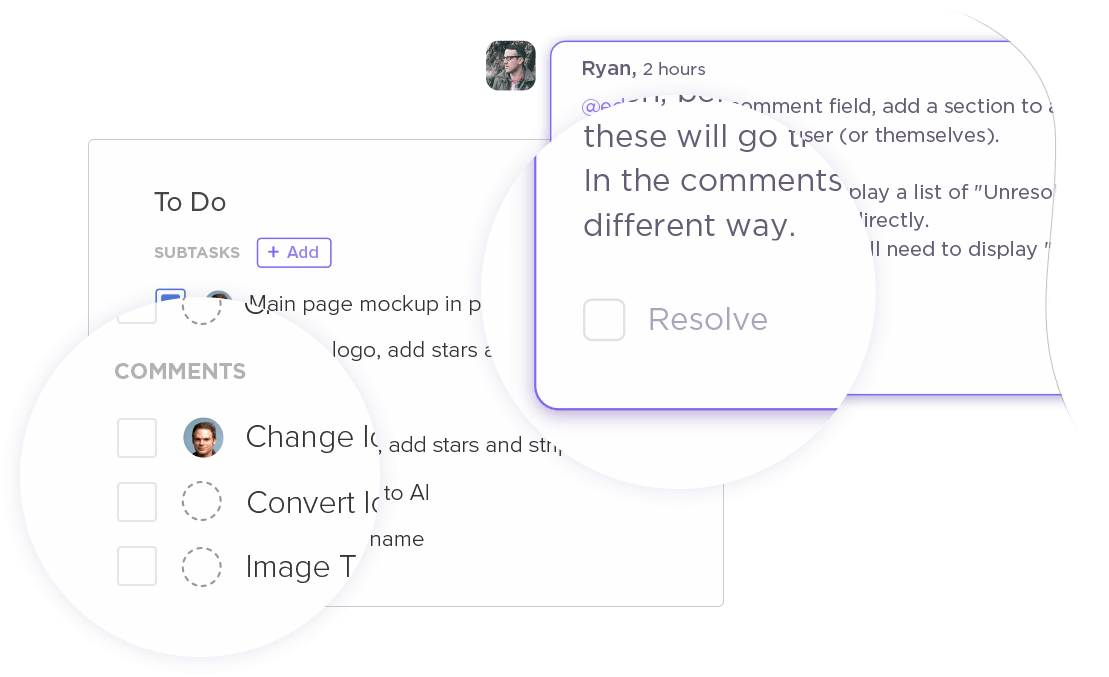
タスクとコメントをチームに割り当てよう。
を使用してチームにタスクを割り当てます。 https://clickup.com/images/assigned-comments.png。 クリックアップミーティング /%href/_
効果的なミーティングは、成功するコラボレーションの基礎であり
/(参考) https://clickup.com/clickup-meetings ClickUp ミーティング /%href/
が生産性の高いセッションに変えます。プラン
/参照 https://clickup.com/ja/blog/26158/meeting-agenda/ ミーティングのアジェンダ /%href/
リアルタイムで共同作業を行い、フォローアップタスクを割り当てることで、実行可能な成果を上げることができます。以下のような利点があります:
- 見出し、箇条書き、埋め込み画像を使ってディスカッションを構造化 ✅ 会議メモから直接、重要なポイントを実行可能なタスクに変換
- ミーティングのメモから直接、鍵を実行可能なタスクに変換する ✅。
- リアルタイムでメモを共同編集し、全員の足並みを揃 ✅ ✅ ✅ ✅ ✅ ✅ ✅ ✅ ✅
ClickUpは、ミーティング体験をさらに向上させます。
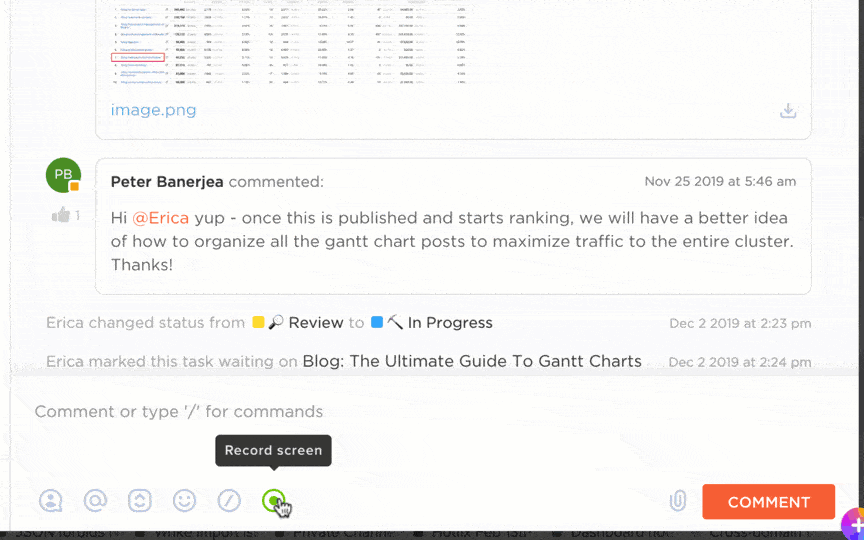
画面録画やブラウザタブをタスク内で直接キャプチャ、保存、共有する。
[クリックアップクリップ](http://Capture、ClickUpClipsを使用してタスク内で直接、画面録画やブラウザタブを保存、共有する。) ?このラインナップの中で傑出したツールのひとつが ClickUp 社内コミュニケーション戦略とアクションプランテンプレート .
なぜこのテンプレートが気に入るのか?
- 目標、関係者、チャネル、タイムラインをカスタマイズして、独自のニーズに合わせることができます。
- コメント、フィードバック、ライブアップデートを使って、リアルタイムで簡単にコラボレーション ✅ タスクを割り当て、期限を設定。
- タスクを割り当て、期限を設定し、進捗を監視することで、シームレスな実行を実現します。
こんな方に最適全社的なアップデートを管理する人事チーム、マルチチャネルキャンペーンを実施するマーケティングチーム、分散したワークフローを同期するハイブリッドチーム。
📚あわせてお読みください: 簡単なチームチェックインや簡潔な自己紹介には ClickUp インスタントメッセージテンプレート があなたをカバーします。ただいま外出中ですが、お知らせしたいことがあります」というメッセージを構成するのに最適です。
お気に入りのツールと統合する。
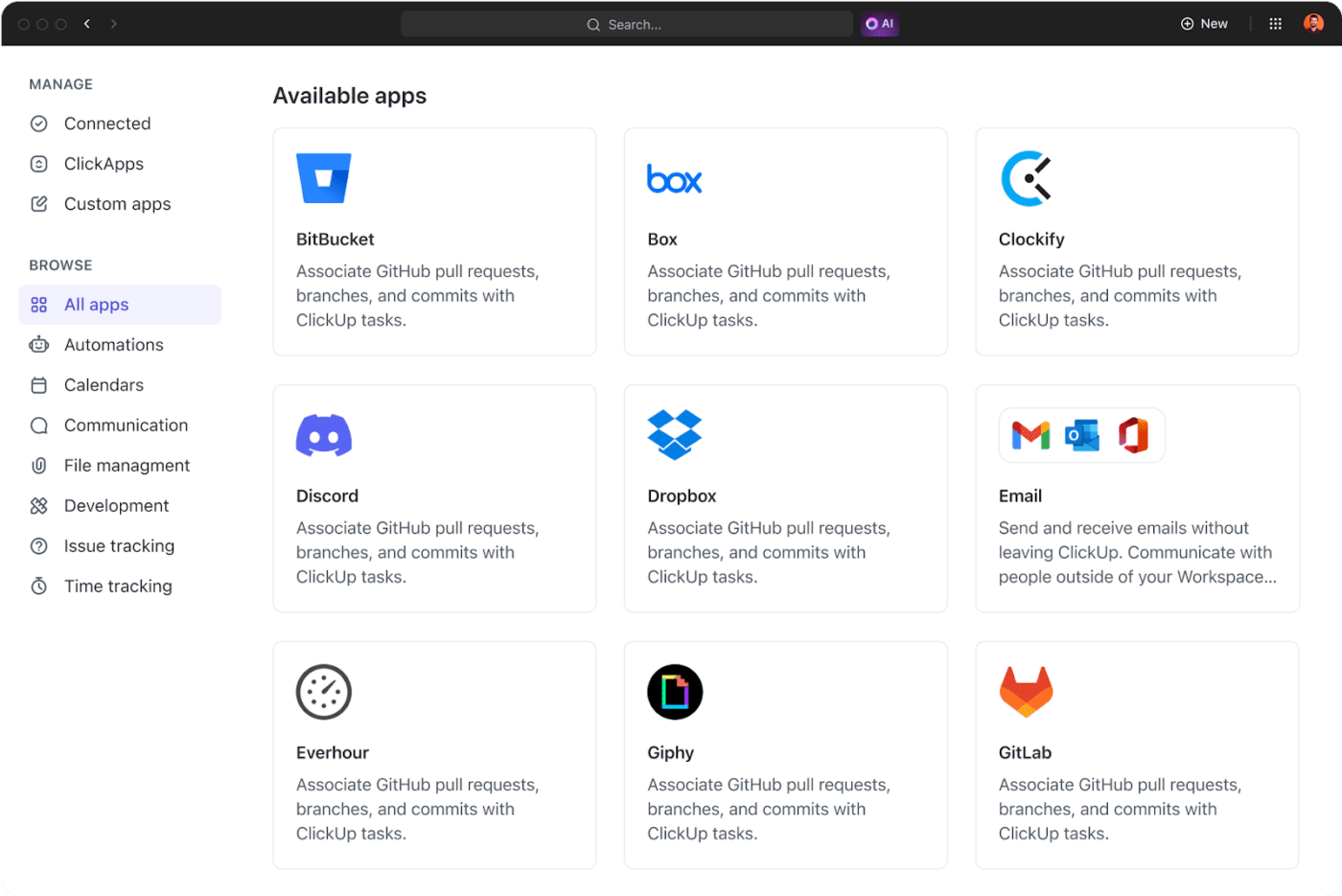
アプリの切り替えを最小限に抑え、すべてのツールを同期させる。
[_ClickUpのシームレスな統合。](_https://clickup.com/blog/wp-content/uploads/2023/11/ClickUp-3.0-App-store-simplified.png。) ClickUpを今すぐ無料でお試しください。その代わりに、あなたのチームは権限を与えられ、組織化され、何事にも対応できるようになります。🌻

